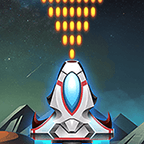如何切换手写输入法键盘的方法
在数字化日益普及的今天,手写输入法作为一种结合了传统书写习惯与现代科技便利的输入方式,受到了越来越多用户的喜爱。无论是为了提升输入效率,还是出于个人习惯,掌握如何切换成手写输入法键盘都显得尤为重要。本文将详细介绍在不同设备和操作系统下,如何轻松实现手写输入法的切换。
一、智能手机上的手写输入法切换
对于智能手机用户而言,切换手写输入法通常非常直观且便捷。以下以android和ios两大主流操作系统为例进行说明。
android系统:
1. 打开设置:首先,在手机主屏幕上找到并点击“设置”图标。
2. 进入语言和输入法:在设置菜单中,滚动查找并点击“语言和输入法”或类似选项。
3. 选择输入法:在语言和输入法页面中,找到“当前输入法”或“默认输入法”选项,点击进入。
4. 启用手写输入法:从列表中选择已安装的手写输入法(如谷歌拼音输入法中的手写功能,或第三方手写输入法应用),点击确认。
5. 切换输入法:完成设置后,在任意文本输入界面,长按输入框弹出输入法选择菜单,即可切换至手写输入法。
ios系统:
1. 打开设置:同样,在手机主屏幕上找到并点击“设置”图标。
2. 进入键盘设置:在设置菜单中,点击“通用”,然后滚动至底部选择“键盘”。
3. 添加新键盘:在键盘设置中,点击“键盘”下的“添加新键盘”,从列表中选择手写输入法(如简体中文手写)。
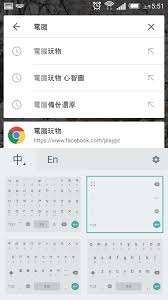
4. 切换输入法:在需要输入文本的界面,长按地球图标即可在已添加的键盘间切换,直至出现手写输入法界面。
二、电脑上的手写输入法切换
相比智能手机,电脑上的手写输入法设置可能稍显复杂,但同样可以通过几步操作实现。
windows系统:
1. 安装手写输入法软件:首先,确保你的电脑上已安装支持手写输入的软件,如微软自带的“手写板”或第三方手写输入法应用。
2. 打开控制面板:点击开始菜单,搜索并打开“控制面板”。
3. 进入时钟、语言和区域:在控制面板中,点击“时钟、语言和区域”,然后选择“语言”。
4. 添加手写输入:在语言选项中,点击“选项”按钮以展开当前使用的语言设置,点击“添加输入法”,从列表中选择手写输入选项。
5. 切换输入法:在文本输入时,按下ctrl+shift键或在任务栏的语言栏中选择手写输入法进行切换。
macos系统:
1. 启用触控板手写功能(若适用):部分新款macbook pro和macbook air支持通过触控板进行手写输入,需在“系统偏好设置”中的“触控板”里启用“手写输入”。
2. 第三方软件安装:对于不支持触控板手写的mac,可以通过安装第三方手写输入法软件来实现。安装完成后,按照软件说明进行设置。
3. 切换输入法:在屏幕右上角的输入法菜单中,点击并选择已安装的手写输入法。
三、总结
无论是智能手机还是电脑,切换至手写输入法的过程都相对简单明了。只需按照上述步骤操作,即可轻松享受手写输入的便捷与乐趣。随着技术的不断进步,手写输入法的识别精度和用户体验也将持续提升,为我们的生活和工作带来更多便利。
- 2025-07-17
- 2025-07-16
- 2025-07-16
- 2025-07-15
- 2025-07-15
- 2025-07-14
惊爆!花生狗优惠券app购物秘籍大公开,手把手教你轻松下单!
2025-07-14- 2025-07-14
- 2025-07-14
- 2025-07-14
- 2025-07-13
- 2025-07-13
- 2025-07-12
- 2025-07-12
- 2025-07-11